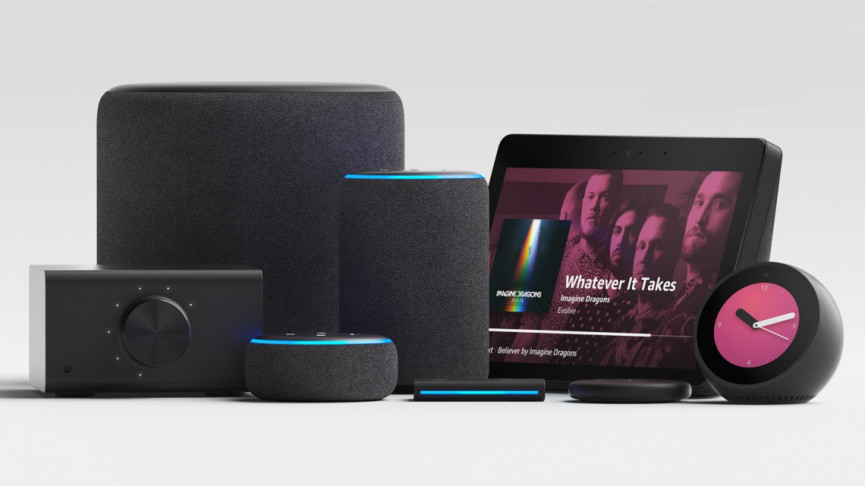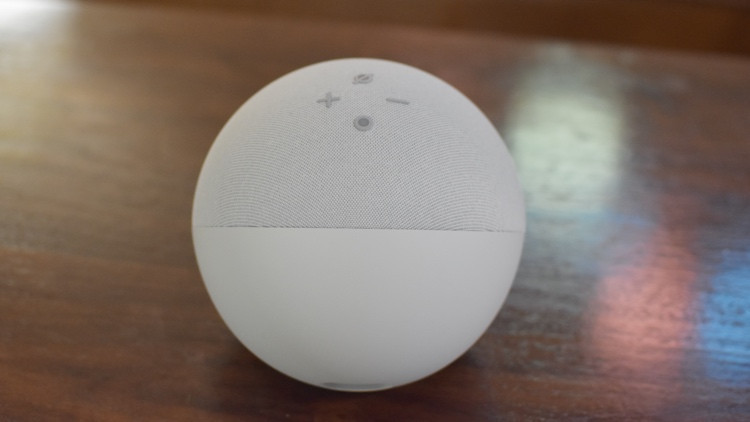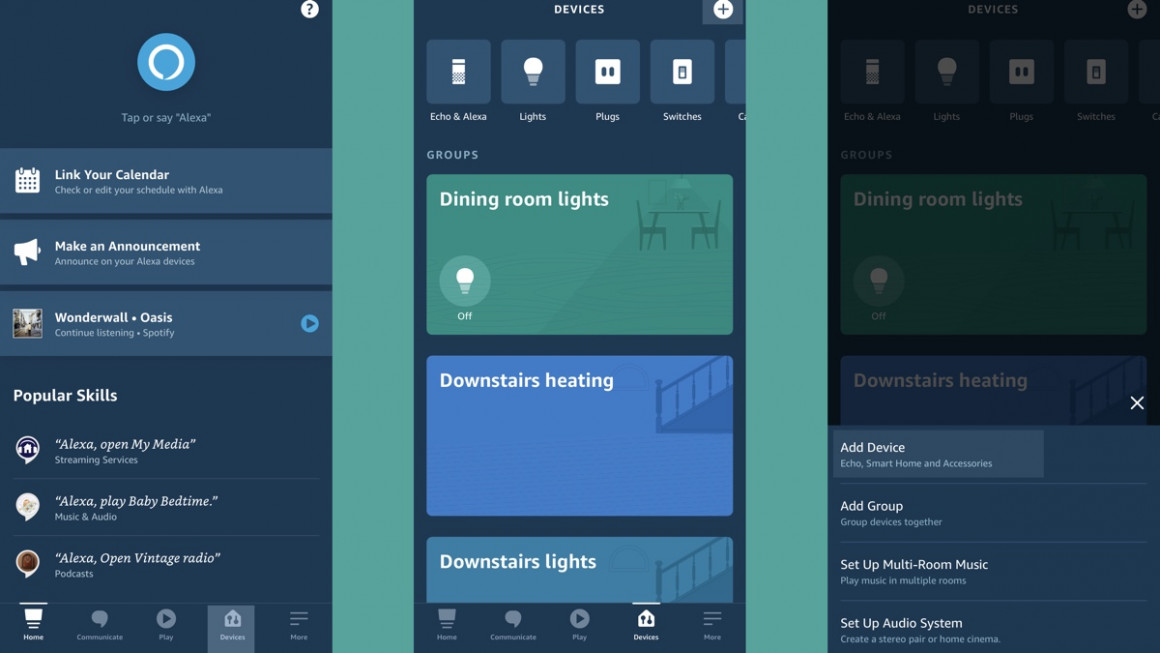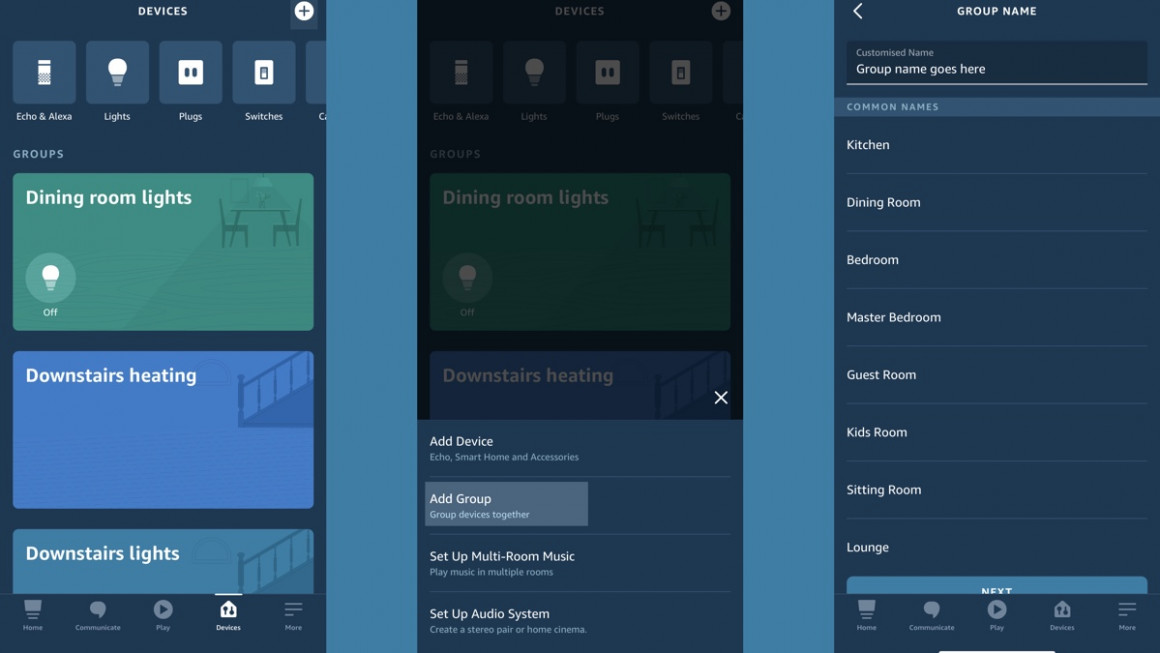Bygg ett Alexa smart hem: Så här ansluter du lampor, kontakter och mer
En Alexa smart högtalare har kraften att styra dina lampor, kontakter och andra enheter – och den är så enkel att ställa in.
Först kommer du att behöva några Alexa-enheter, inklusive smarta glödlampor, anslutna kontakter, följt av smarta hemhubbar, termostater och säkerhetskameror.
Att köpa en ansluten glödlampa är det enklaste sättet att få Alexa att styra din hembelysning, men det kan vara lite opraktiskt om du hade massor av glödlampor runt om i rummet.
Vi brukar råda nybörjare att bara välja några stämningsljus att börja med, och sedan kan du lura ut resten av din hembelysning senare.
Och glöm inte att belysningen också kan styras via smarta stickproppar för lampor – och du kan till och med få själva ljusströmbrytaren att ansluta till Alexa och lämna glödlamporna ifred. Läs våra guider för det, för fler idéer.
I den här guiden tittar vi på hur du ansluter dina enheter till Alexa och hur du styr dem.
Varför koppla ditt hem till Alexa?
Så först och främst, varför bry sig om att anstränga sig för att köpa Alexa-kompatibla enheter? Tja, för att uttrycka det kortfattat, Alexa börjar verkligen bli vettigt i ditt hem när du styr smart hemteknik från en Echo-enhet.
Alexa är extremt skicklig på att få smarta hemtekniker att fungera tillsammans. Det är enkelt att ställa in enkla kommandogrupper som kan styra flera lampor, kontakter och andra enheter tillsammans – vilket innebär att ett enda kommando kan ställa in stämningen i hela ditt hus, oavsett om det går in genom dörren, gör sig redo för en TV-tid eller bara stänga av allt innan du lägger dig.
Hur man ställer in smarta hemenheter i Alexa
Den första biten handlar om att följa instruktionerna för den specifika enheten. Vi tar Philips Hue-lampor som ett exempel. Innan du börjar ska du se till att Philips Bridge är installerad, att dina lampor är anslutna till armaturer och att de fungerar korrekt i Hue-appen.
Det gäller alla enheter som inte är tillverkade av Amazon – du måste installera den ordentligt först i sin egen app och ekosystem innan du börjar med Alexa.
Använd Echo Zigbees smarta hemhub
Undantaget från denna regel är om du använder den nya 4:e generationens Echo, Amazon Echo Plus eller en av de nyare Echo Show-modellerna. Dessa Alexa smarta högtalare fungerar som smarta hemhubbar och har kraften att upptäcka vissa smarta hemenheter, om de använder Zigbee-protokollet.
Även om detta kommer att kräva lite undersökning från din sida, är Belkin WeMo, Honeywell-termostater, Ikea Tradfli, Philips Hue och Yale-lås alla Zigbee-kompatibla.
Istället för att behöva använda en Alexa-färdighet kan du söka och hitta enheter när de är anslutna. Du kanske inte får full funktionalitet dock. Till exempel kanske du inte får alla färgnyanser av en smart glödlampa.
Hur man lägger till enheter till Alexa
Om du inte använder en Zigbee-aktiverad Echo-högtalare (detaljerad ovan), kommer du att behöva installera Alexa-färdigheter för de enheter du vill att Alexa ska upptäcka. Det här är ingen komplicerad process, men du behöver inloggningsinformationen för vart och ett av de smarta enheters ekosystem du ska lägga till.
Det beror på att en Alexa-färdighet effektivt länkar ditt Amazon-konto till Lifx, Philips Hue, Hive, Nest eller vilken tjänst du än använder. Det enklaste sättet att installera Alexa-färdigheten är att gå till appen, öppna sidomenyn och välja Skills & Games från listan och sedan söka. Appen tar dig genom processen att lägga till dina inloggningsuppgifter.
När du har ställt in dina enheter i sina egna ekosystem är det dags att koppla upp dem med Alexa. Du kan göra detta på två sätt:
1 Fråga bara en Alexa-aktiverad högtalare: "Alexa upptäck mina enheter"
2. Eller gå till Amazon Alexa-appen, tryck på Enheter längst ned till höger på skärmen och tryck sedan på +-knappen uppe till höger (se ovan).
Alexa kommer att skanna ditt hemnätverk och även använda de förinstallerade färdigheterna för att hitta enheter som du kanske vill lägga till.
Vad du än har döpt dem till i din app kommer att vara standardnamnet när det sugs in i Alexa-appen – men de namnen kan alltid ändras…
Byt namn på dina enheter i Alexa-appen
Alexa kommer att ta namnet på en enhet, som finns i dess ursprungliga app – men detta kan leda till sammandrabbningar mellan enheter, om du till exempel har två olika tillverkare av smarta glödlampor, som båda har ställts in på "lounge light".
Resultatet kan bli kaotiskt och du kommer att upptäcka att du har lite Alexa-städning att göra.
Du kan dock namnge enheter i Alexa-appen separat, så du vill gå igenom och ge dem alla lätta att komma ihåg och logiska namn. Undvik också krockar i Alexa mellan även slumpmässiga typer av enheter. Att ha en "lounge" Sonos-högtalare och "lounge-lampa" kan göra förödelse med Alexa, så försök att hålla saker åtskilda.
För att byta namn, följ stegen nedan:
1 Öppna Alexa-appen
2. Tryck på fliken Enheter längst ned
3. Välj typ av produkt från den här skärmen, vilket gör det lättare att hitta den exakta enheten
4. Tryck på en enhet och välj kugghjulet Inställningar i det övre högra hörnet
5 Tryck på Redigera namn.
Konfigurera Alexa smarta hemgrupper
Från Smart Home-menyn i Amazon Alexa smartphone-appen kan du lägga till vilken enhet som helst i en enda grupp, som kan styras med rösten. Till exempel kanske du vill gruppera alla lampor på din bottenvåning i en enda "Ljus på nedervåningen".
På så sätt blir det mycket lättare att integrera enheterna i rutiner eller styra flera enheter med ett enda röstkommando.
Gör det med dessa steg:
1 Öppna Alexa-appen
2 . Tryck på Enheter
3. Tryck på knappen uppe till höger
4. Tryck på Lägg till grupp
5. Välj Smart Home Group och ge den ett namn som du kommer ihåg. Detta kan till exempel vara "huvudljus" eller "lampor på nedervåningen".
6. Tryck på de enheter du vill ha i listan och sedan är du klar
Importera scener från tredjepartsappar
Om du har designat scener i appar som Philips Hue kommer Alexa också att upptäcka och importera dem. Under en genomsökning av ditt nätverk läggs scener till i Alexa-appen.
Du behöver bara ha installerat relevant kompetens. När du väl har registrerat dig i appen kan du be Alexa att kontrollera dem.
Vilka Alexa-kommandon kan jag använda?
Så du har din hembelysning, kameror, kontakter och mer inställda med Alexa, och dina scener och grupper också. Här är några idéer för att komma igång.
"Alexa, lamporna tänds."
"Alexa, lampan släcks."
"Alexa, dämpa huvudljusen till 50 %."
"Sätt ljuset på blått."
"Ställ in ljuset på mjukt vitt."
"Gör ljuset varmare/svalare."
"Alexa, ställ in temperaturen på 21."
"Alexa, det är sängdags" [för att aktivera en scen].
Vad händer om Alexa inte kan hitta din enhet?
Om du har gått igenom alla dessa steg och Alexa inte ser din enhet, finns det några steg du kan ta. För korthetens skull är här din viktiga checklista för Alexa-felsökning
-
Kontrollera att det är en Works with Alexa-produkt
-
Är den påslagen och redo att upptäckas?
-
Ta bort och installera om Alexa-färdigheten och logga in
-
Kontrollera att din telefon, Alexa och den här enheten alla är anslutna till samma Wi-Fi-nätverk
-
Stäng av Alexa, enheten och kontrollera hur du gör en hårdvaruåterställning
-
Uppdatera dina routerinställningar
-
- *
Hur man tar bort smarta hemenheter från Alexa och tar bort dubbletter
Om du är trött på att höra Alexa säga, "Några saker delar det namnet, vilken ville du ha? " eller "Försök igen med "procent" för ljusstyrka eller "grader" för temperatur" efter att du har gett en grundläggande röstkommando för smarta hem, ta sedan en titt på vår guide för att ta bort enheter från ditt Alexa smarta hem.
Fler instruktioner för Amazon Alexa
- Hur man styr Sonos med Alexa
- Hur man spelar podcasts med Alexa på ditt Amazon Echo
- Hur du ändrar tiden på din Echo-högtalare
- Vad Alexas olika färgade ringar betyder
- Hur man ändrar Alexas namn och röst
- Alexa Care Hub-guide: Hur man ställer in
- Så här styr du Amazon Fire TV med din Echo-högtalare
- Hur du använder ditt Amazon Echo med Alexa som den perfekta väckarklockan
- Hur du ställer in och använder Alexa Routines för ett smartare hem
- Hur du ställer in och använder Alexa Drop In and Calling på ditt Amazon Echo
- Alexa och Spotify-guide: Hur du ansluter och använder ditt Amazon Echo